DS4 Windows adalah alat yang meniru Pengawal Dual Shock 4 Sony sebagai Pengawal XBOX yang membolehkan anda bermain Permainan PC pada OS Windows. Dengan kemas kini Windows 10 terkini, majoriti pengguna mengalami masalah dengan DS4 Windows kerana pengawal DS4 mereka tidak dapat berhubung dengan PC / komputer riba mereka. Ia biasanya muncul dengan 'Tidak ada Pengawal yang Disambungkan (Maks. 4)' ralat dan tidak hilang walaupun menyambungkan semula pengawal DS4 dengan PC / komputer riba.

Windows DS4
Mengapa DS4 Windows Tidak Mengesan Pengawal di Windows 10?
Mungkin ada beberapa sebab untuk memulakan masalah ini dan ini digambarkan di bawah.
- Kemas kini Windows 10: Terkini kemas kini Windows 10 boleh menjadi salah satu penyebab di sebalik masalah ini. Kemas kini baru dapat menyekat penggunaan Pengawal DS4.
- Kerosakan Pemacu Peranti: Kerosakan pemacu peranti pengawal DS4 juga boleh menyebabkan masalah ini dapat diselesaikan dengan memasang semula pemacu.
- Pengawal Dilumpuhkan oleh DS4 Windows: Windows DS4 juga boleh secara tidak sengaja mematikan pengawal daripada digunakan pada Windows 10.
Penyelesaian 1: Menyahpasang dan Menyambungkan Semula Peranti Pengawal DS4
Masalah ini dapat diselesaikan dengan menyahpasang dan menyambungkan semula peranti pengawal DS4. Untuk meneruskan, ikuti langkah-langkah yang disebutkan di bawah.
- Tutup Windows DS4 dan cabut pengawal DS4 anda jika anda belum melakukannya.
- Tekan Menang + R kunci untuk dibuka ‘Lari’ kotak dialog dan jenis 'Panel kawalan' diikuti oleh Masukkan.
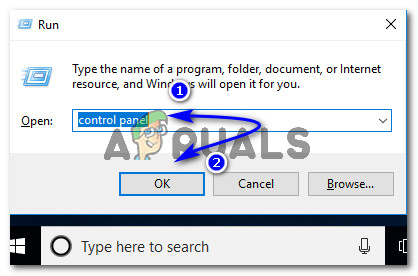
Mengakses Panel Kawalan menggunakan kotak dialog Jalankan
- Di dalam Panel Kawalan, arahkan ke 'Perkakasan dan Bunyi' tetapan dengan mengklik di atasnya. Sekarang, klik pada ‘Peranti dan Pencetak’ disenaraikan di bahagian atas untuk mengakses semua peranti yang disambungkan ke PC anda.
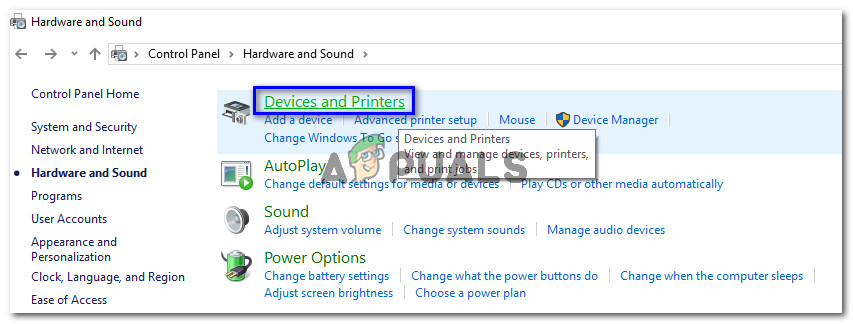
Melihat peranti dan pencetak yang disambungkan ke PC
- Sekarang, sambungkan semula pengawal DS4 anda ke PC anda. Ia akan muncul ikon pengawal permainan seperti yang digambarkan dalam gambar di bawah. Klik kanan pada ikon dan pilih 'Hartanah' .
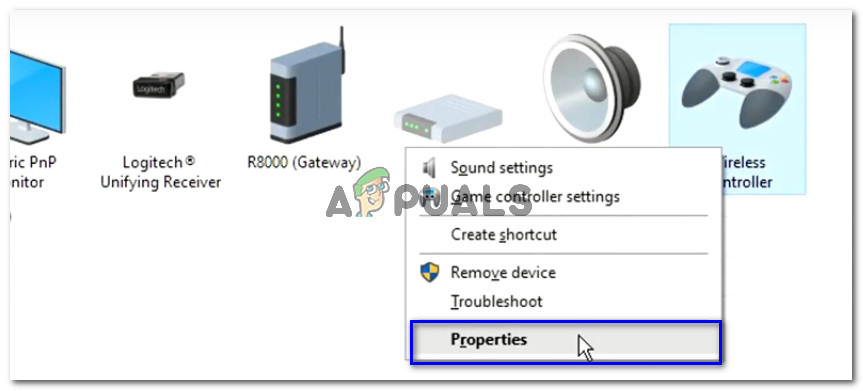
Melihat Sifat Pengawal DS4 Disambungkan ke PC
- Di dalam sifat pengawal DS4 anda, klik pada 'Perkakasan' tab di bahagian atas dan klik dua kali ‘Pengawal permainan yang mematuhi HID’ untuk membuka sifatnya.
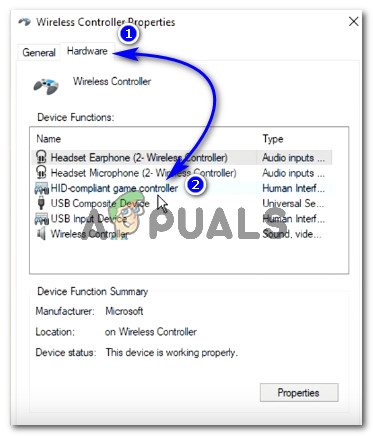
Mengakses Properties pengendali permainan yang mematuhi DS4 HID di bawah bahagian Perkakasan
- Sekarang, arahkan ke ‘Pemandu’ tab dan klik ‘Nyahpasang Peranti’. Proses ini akan menyahpasang pengawal permainan. Pastikan untuk melepaskannya dari PC anda setelah melakukan langkah-langkah yang disebutkan di atas.
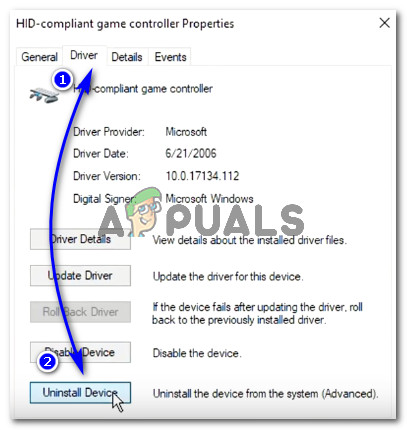
Nyahpasang pengawal permainan yang mematuhi DS4 HID dari PC
- Buka Windows DS4 pada PC anda dan sambungkan semula pengawal DS4 anda. Pengawal permainan anda akan muncul di bahagian Pengawal.
Penyelesaian 2: Aktifkan semula Pengawal DS4
Beberapa pengguna juga mengalami masalah ini walaupun semasa permainan iaitu pengawal DS4 berhenti berfungsi dan dilumpuhkan secara automatik. Ini mungkin bug dalam perisian Windows DS4 tetapi dapat diperbaiki dengan mengaktifkan semula peranti pengawal dari Pengurus peranti .
- Buka ‘Lari’ kotak dialog dengan menekan Menang + R kekunci pintasan. Jenis devmgmt. msc dan tekan kekunci Enter pada papan kekunci anda.

Ketik devmgmt.msc dan Tekan Enter untuk Membuka Pengurus Peranti
- Kembangkan senarai dengan mengklik anak panah dengan ‘Peranti Antaramuka Manusia’ dan klik dua kali pada ‘Pengawal permainan yang mematuhi HID’.
- Aktifkan untuk mengesannya oleh DS4 Windows.
Penyelesaian 3: Nyahpasang Kemas kini Windows
Kemas kini ke Windows versi terbaru dapat menghalang fungsi beberapa peranti yang disambungkan ke PC anda. Sekiranya, penyelesaian di atas tidak berfungsi untuk anda, nyahpasang kemas kini Windows mungkin merupakan pemberi pinjaman terakhir.
- Tekan Windows + I kekunci pada papan kekunci anda untuk dilancarkan Tetapan.
- Di dalam Tetapan, klik pada ‘Kemas kini dan keselamatan’.
- Navigasi ke ‘Kemas kini Windows’ dari senarai di sebelah kiri dan klik pada ‘Lihat sejarah kemas kini terpasang’.
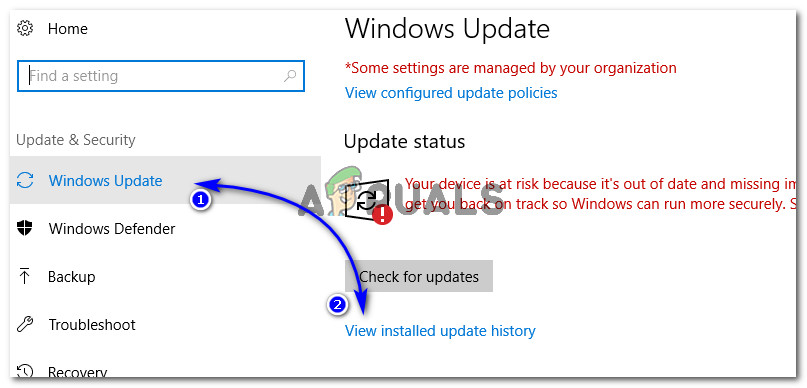
Melihat sejarah kemas kini yang terpasang di dalam tetapan Windows 10
- Pada tetingkap seterusnya, klik pada ‘Nyahpasang kemas kini’. Tunggu senarai untuk mengisi semua kemas kini yang dipasang di komputer anda.
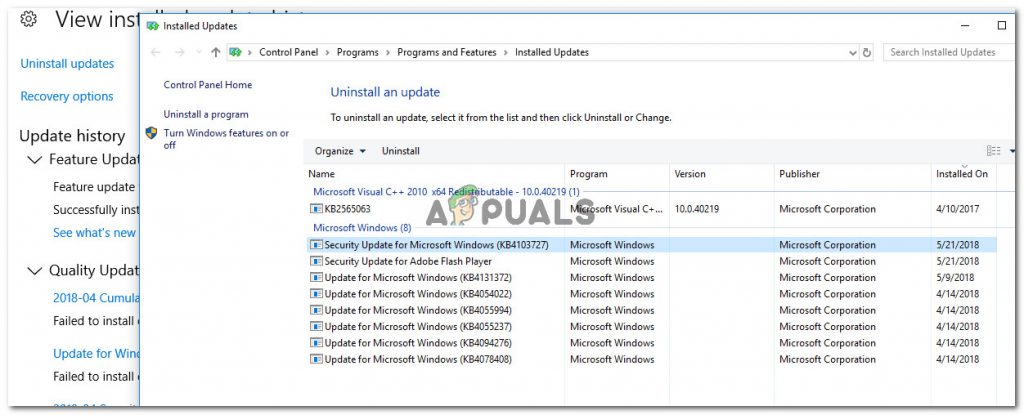
Nyahpasang Kemas kini Windows yang dipasang sekarang
- Anda boleh menyusun senarai berdasarkan kemas kini terpasang terkini di bahagian atas. Pilih kemas kini selepas anda mula mengalami masalah dan klik 'Nyahpasang'. Jelajahi wizard penghapusan pemasangan hingga akhir. Mulakan semula komputer anda setelah prosesnya selesai.
Penyelesaian 4: Nyahpasang Pemacu dan Tetapkan DS4 Windows Up
Dalam beberapa kes, pengawal tidak berfungsi walaupun telah melalui semua kaedah di atas. Oleh itu, dalam langkah ini, kami akan melakukan banyak konfigurasi kerana ia telah menyelesaikan masalah ini untuk banyak pengguna.
Navigasi ke ini pautan untuk memuat turun 'Aplikasi Main Jauh' untuk PC anda.
Periksa untuk mengetahui apakah pengawal berfungsi. Sekiranya tidak, tekan 'Windows' + 'R' untuk membuka Jalankan prompt dan taipkan “Devmgmt.msc” dan tekan 'Enter'.

Ketik devmgmt.msc dan Tekan Enter untuk Membuka Pengurus Peranti
- Cari ' Pemacu Tanpa Wayar Lib32 ”Dalam pengurus peranti.
- Setelah dijumpai, klik kanan padanya dan pilih 'Nyahpasang Peranti'.
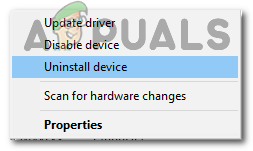
Mengklik pada pilihan 'Nyahpasang Peranti'
- Sekarang, sambungkan pengawal ke PC dengan USB dan biarkan Windows memasang pemacu.
- Periksa sama ada Aplikasi Main Jauh berfungsi sekarang. Ia mesti berfungsi tetapi fungsinya mungkin terhad.
Putuskan sambungan alat kawalan anda dan muat turun DS4 untuk Windows .
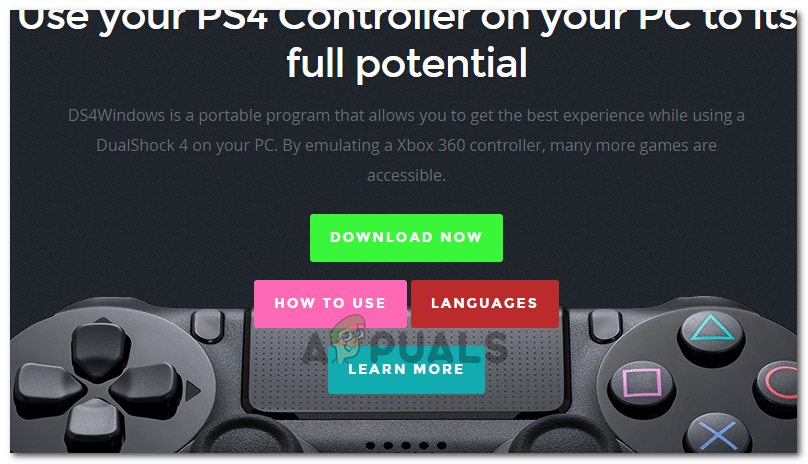
Memuat turun DS4 untuk Windows
- Siapkan dengan menggunakan arahan dalam persediaan,
Sambungkan Pengawal dan periksa sama ada ia dikenali.
- Periksa “ Sembunyikan DS4 ' tanda semak.
Nyahtanda ' Leret pad sentuh untuk menukar profil Pilihan dan periksa untuk melihat apakah masalah itu berlanjutan.
Penyelesaian 5: Mengimbas Perubahan Perkakasan
Sekiranya anda baru-baru ini menyahpasang pemacu atau aplikasi lain di komputer anda membuang pemacu, anda harus mengimbas perubahan perkakasan kerana kadangkala pengawal berfungsi semula. Untuk itu:
- Tekan 'Windows' + 'R' untuk membuka arahan Run.
- Taipkan 'Devmgmt.msc' dan tekan 'Masuk'.
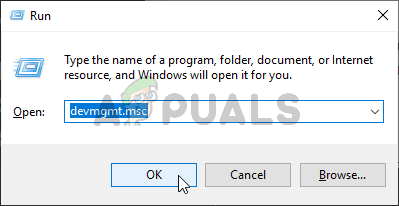
Menjalankan Pengurus Peranti
- Klik pada ' Imbas Perubahan perkakasan Simbol.
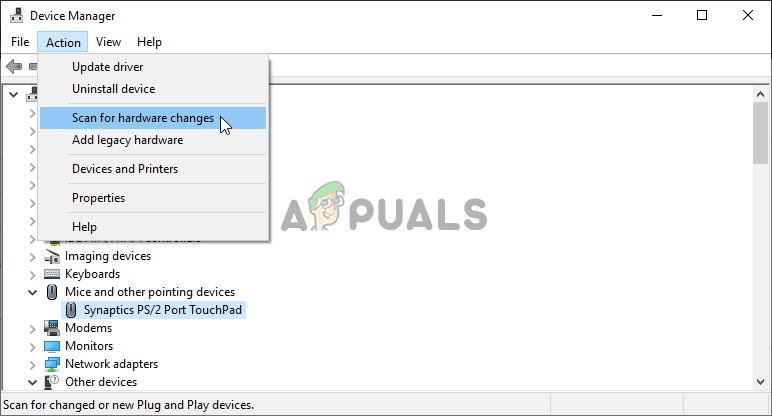
Mengimbas perubahan perkakasan
- Periksa untuk melihat apakah masalah itu berterusan.
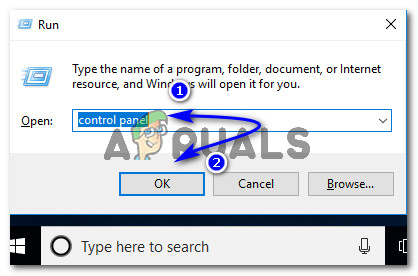
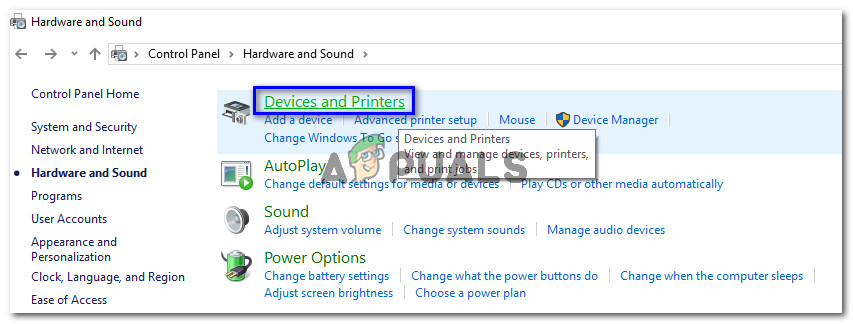
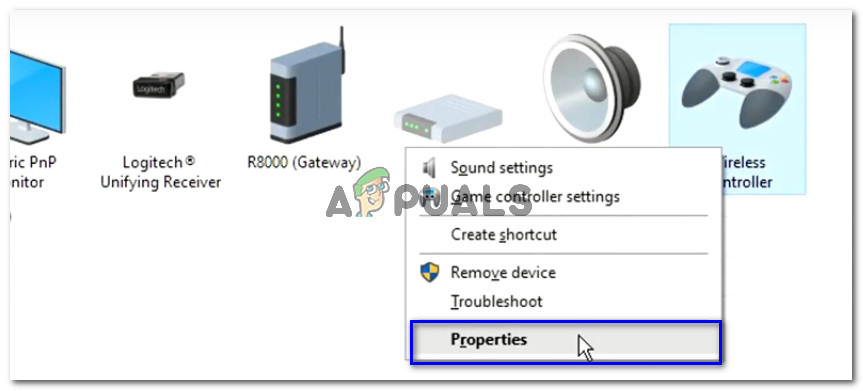
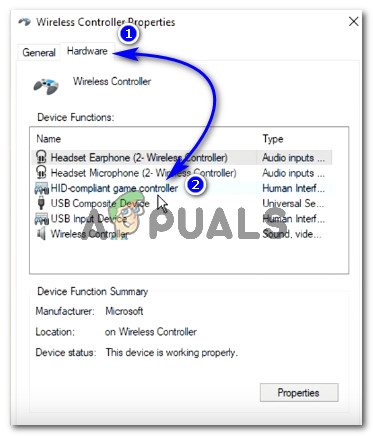
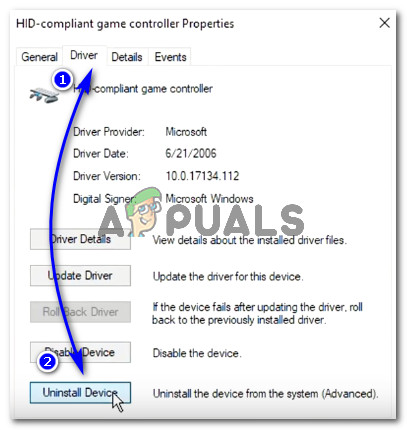

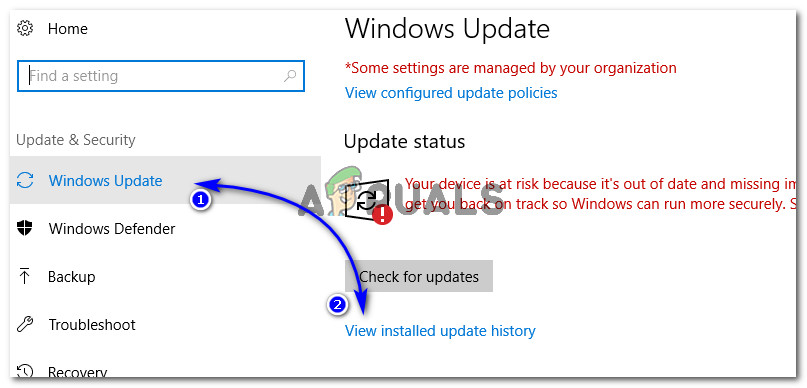
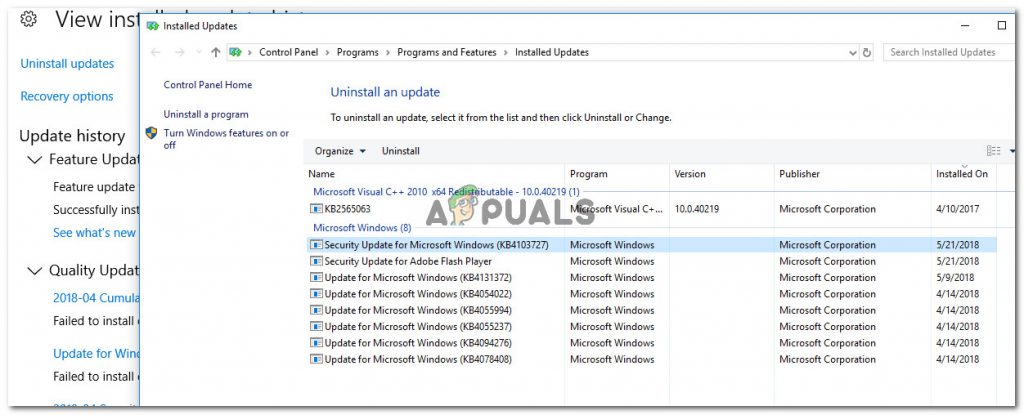
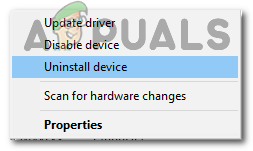
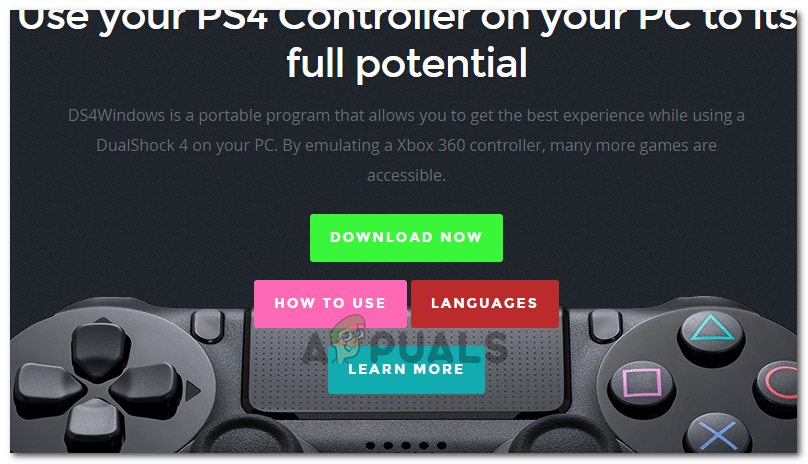
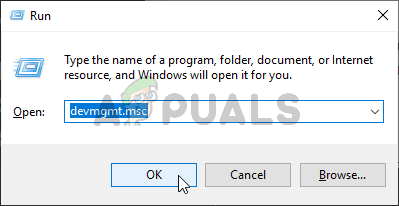
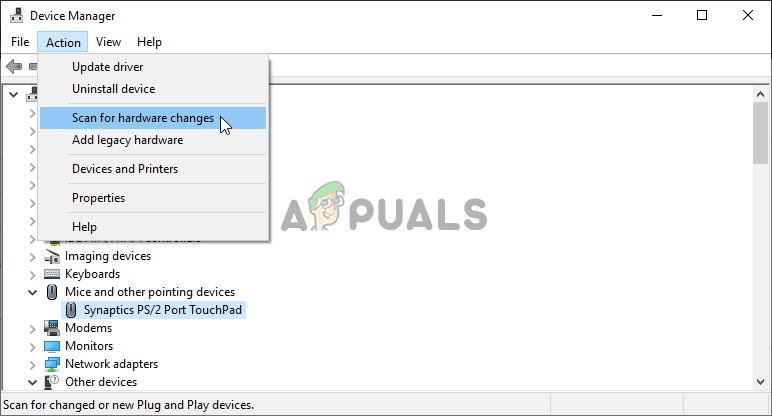














![Isu Kesambungan OneDrive pada Windows 7 dan 10 [Betulkan]](https://jf-balio.pt/img/how-tos/68/onedrive-connectivity-issues-windows-7.png)








